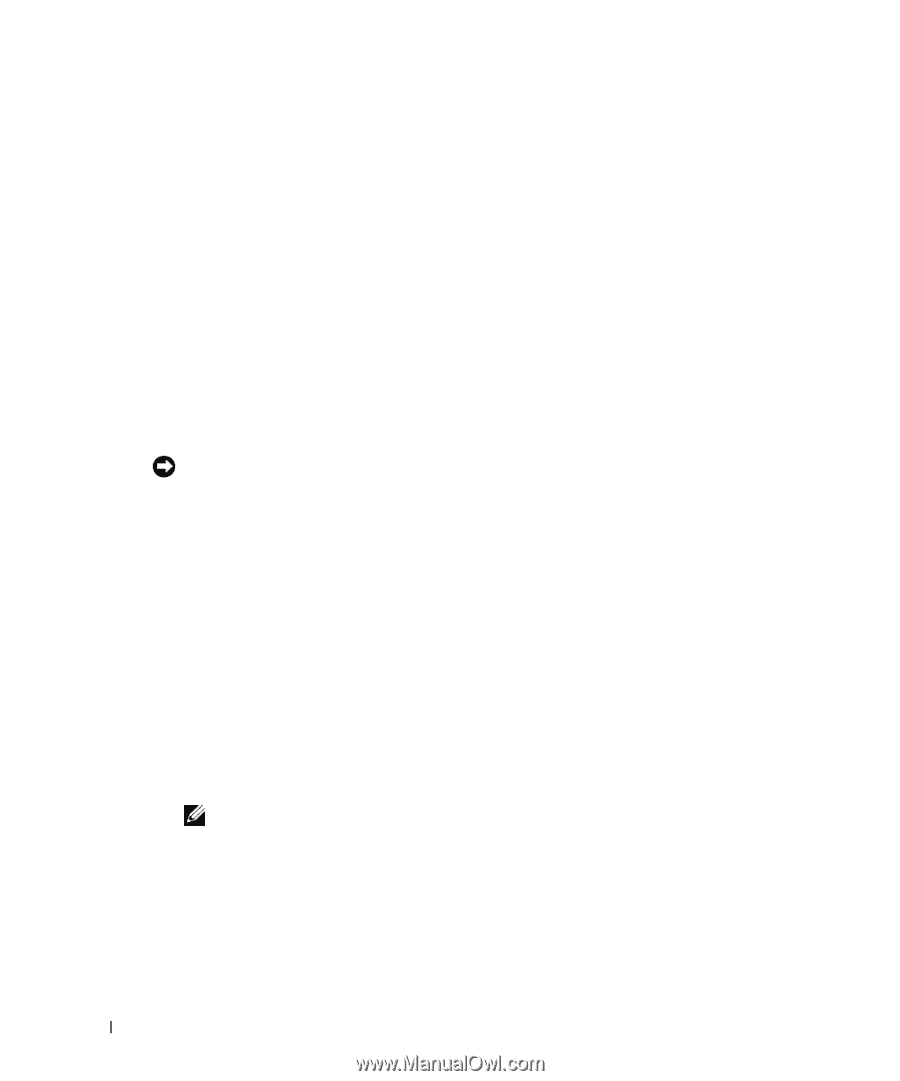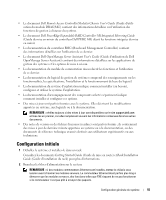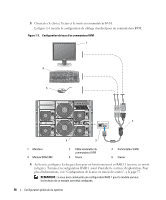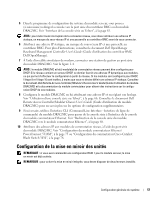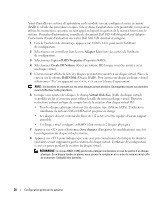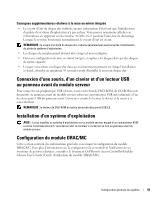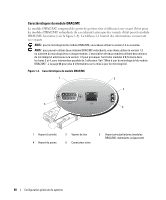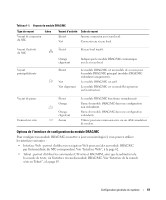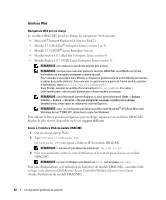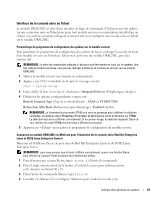Dell PowerEdge 1955 Configuration Guide - Page 60
Adapter List, RAID Properties, Create IM Volume, RAID Disk, Virtual Disk Size, Save changes
 |
View all Dell PowerEdge 1955 manuals
Add to My Manuals
Save this manual to your list of manuals |
Page 60 highlights
Avant d'installer un système d'exploitation sur le module serveur, configurez la mise en miroir (RAID 1) à l'aide des procédures ci-après. Si le système d'exploitation a été préinstallé, vous pouvez utiliser les instructions suivantes ou faire appel au logiciel de gestion de la matrice fourni avec le système. Pour plus d'information, consultez le document Dell SAS 5/iR Integrated and Adapter User's Guide (Guide d'utilisation des cartes Dell SAS 5/iR standard et intégrée). 1 Lors de l'auto-test de démarrage, appuyez sur pour ouvrir l'utilitaire de configuration. 2 Sélectionnez un contrôleur dans la zone Adapter List (Liste des cartes) de l'utilitaire de configuration. 3 Sélectionnez l'option RAID Properties (Propriétés RAID). 4 Sélectionnez Create IM Volume (Créer un volume IM) lorsque vous êtes invité à créer un disque virtuel. 5 L'écran suivant affiche la liste des disques pouvant être ajoutés à un disque virtuel. Placez le curseur sur la colonne RAID Disk (Disque RAID). Pour ajouter un disque au disque virtuel, sélectionnez "Yes" en appuyant sur , ou sur la barre d'espacement. AVIS : les données se trouvant sur les deux disques seront perdues. Sauvegardez toutes vos données avant d'effectuer cette procédure. 6 Lorsque vous ajoutez des disques, le champ Virtual Disk Size (Taille du disque virtuel) se modifie au fur et à mesure pour refléter la taille du nouveau disque virtuel. Plusieurs restrictions entrent en ligne de compte lors de la création d'un disque virtuel IM : • Tous les disques physiques doivent être du même type (SAS ou SATA). L'utilisation simultanée de lecteurs SAS et SATA n'est pas prise en charge. • Les disques doivent contenir des blocs de 512 octets et n'être équipés d'aucun support amovible. • Un disque virtuel configuré en RAID 1 doit contenir 2 disques physiques. 7 Appuyez sur puis sélectionnez Save changes (Enregistrer les modifications) une fois la configuration du disque virtuel terminée. 8 Appuyez sur pour indiquer que vous avez pris connaissance du fait que les données existantes seront supprimées par la création du disque virtuel. L'utilitaire de configuration se met en pause pendant la création du disque virtuel. REMARQUE : le niveau RAID 1 (IM) permet de protéger les données en cas de panne d'un disque physique. Si un disque tombe en panne, vous pouvez le remplacer et re-créer la mise en miroir afin de conserver l'intégrité des données. 58 Configuration générale du système